Cet article traite d'une meilleure pratique actuelle en matière d'enregistrement des corrections sur un lot.
Résumé
- Utilisez une étape commune de soumission de correction pour capturer un code de raison et/ou des commentaires.
- Utilisez un déclencheur de sortie d'étape pour stocker l'étape actuelle du processus dans une variable d'étape précédente ou dans la table Field où la correction est actuellement fausse.
- Utilisez une variable booléenne " Is Correction" et définissez la valeur par défaut sur " Yes" lorsque vous naviguez vers une étape de soumission de correction. Cela facilitera la visibilité dans les applications de révision de l'eBR.
- Lors de la soumission des informations relatives à l'envoi de la correction, l'utilisateur est renvoyé à l'étape précédente (enregistrée dans un champ de variable ou de tableau).
- À l'étape précédente, l'opérateur saisira de nouvelles informations et passera à l'étape suivante.
Solution de cheminement
Il est essentiel de rendre cette fonctionnalité robuste par rapport à la fonctionnalité Pause et Reprise.1. Dans le tableau des lots, ajoutez un champ de texte pour enregistrer l'étape précédente du processus. Nommez ce champ Previous Process Step (Étape précédente du processus).
- Dans la présentation de base de votre application, créez un déclencheur de niveau On Step ExitStepcomme suit :
 {height="" width=""}.
{height="" width=""}. - Dans l'application, créez une étape nommée Soumettre le contexte de correction qui inclut :
- Input Widget(s) pour capturer le contexte comme un code de raison de correction via une entrée de sélection unique et/ou des commentaires de correction via une entrée de texte.
- Un bouton Précédent ou Annuler qui permet à l'opérateur de sortir de cette étape.
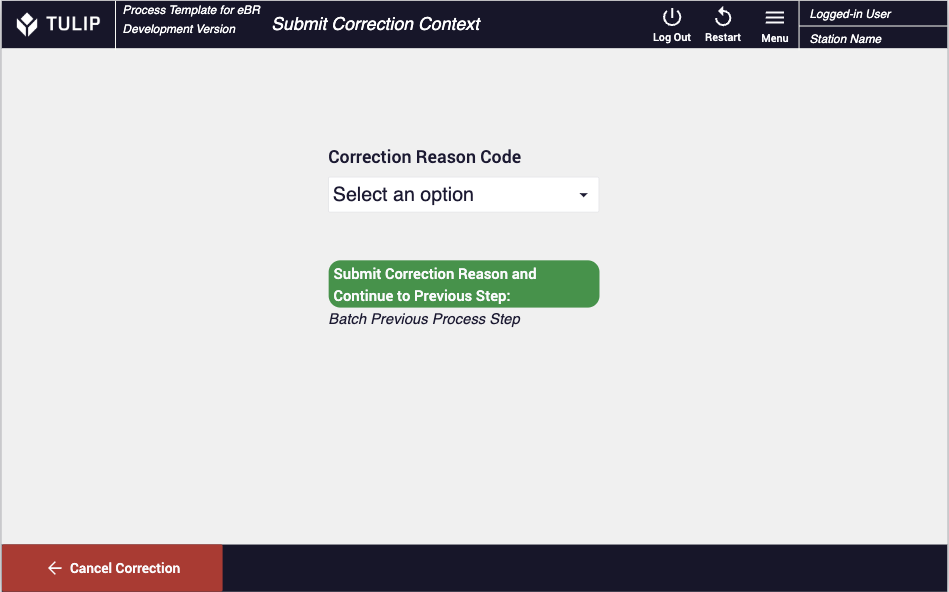
- Créez un bouton Soumettre et configurez-le avec la logique de déclenchement suivante :
- Action : Manipulation de données -> Stockage -> Valeur statique -> "oui" -> Variable booléenne appelée Is Correction
- Action : App -> Save All App Data -> Static Value -> "yes" -> Boolean variable called Is Correction App -> Sauvegarder toutes les données de l'application
- Transition : Aller à l'étape par nom -> enregistrement de table / lot / étape précédente du processus
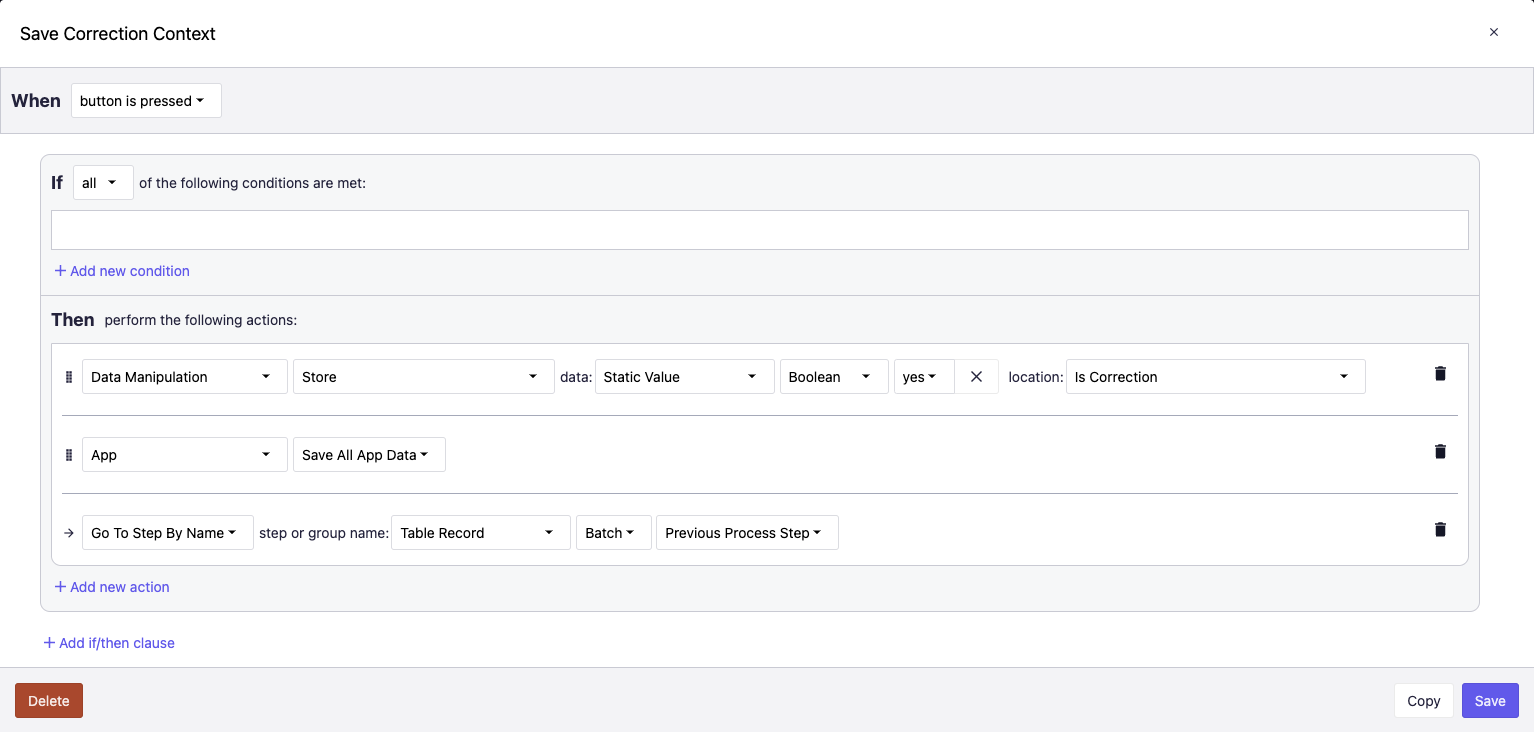
- Dans l'étape précédente de l'étape Soumettre le contexte de correction, créer un bouton Suivant qui a la logique de déclenchement suivante :
- Action : Manipulation de données -> Effacer -> (chaque variable utilisée dans cette étape)
- REMARQUE : les variables présentes à cette étape ne sont pas nécessaires pour le calcul dans une étape ultérieure. Cette méthode permet de désencombrer le widget de l'historique des enregistrements affiché dans des applications telles que eBR Review ou eDHR Review.
- Action : Manipulation de données -> Stocker -> Valeur statique -> Booléen -> Non -> Correction de la situation
- Action : Manipulation de données Data Manipulation -> Clear -> (chaque variable utilisée dans l'étape Submit Correction Context )
- Action : App -> Save All App Data -> (chaque variable utilisée dans l'étape Submit Correction Context) : App -> Sauvegarder toutes les données de l'App
- Transition : Aller à l'étape -> Suivant
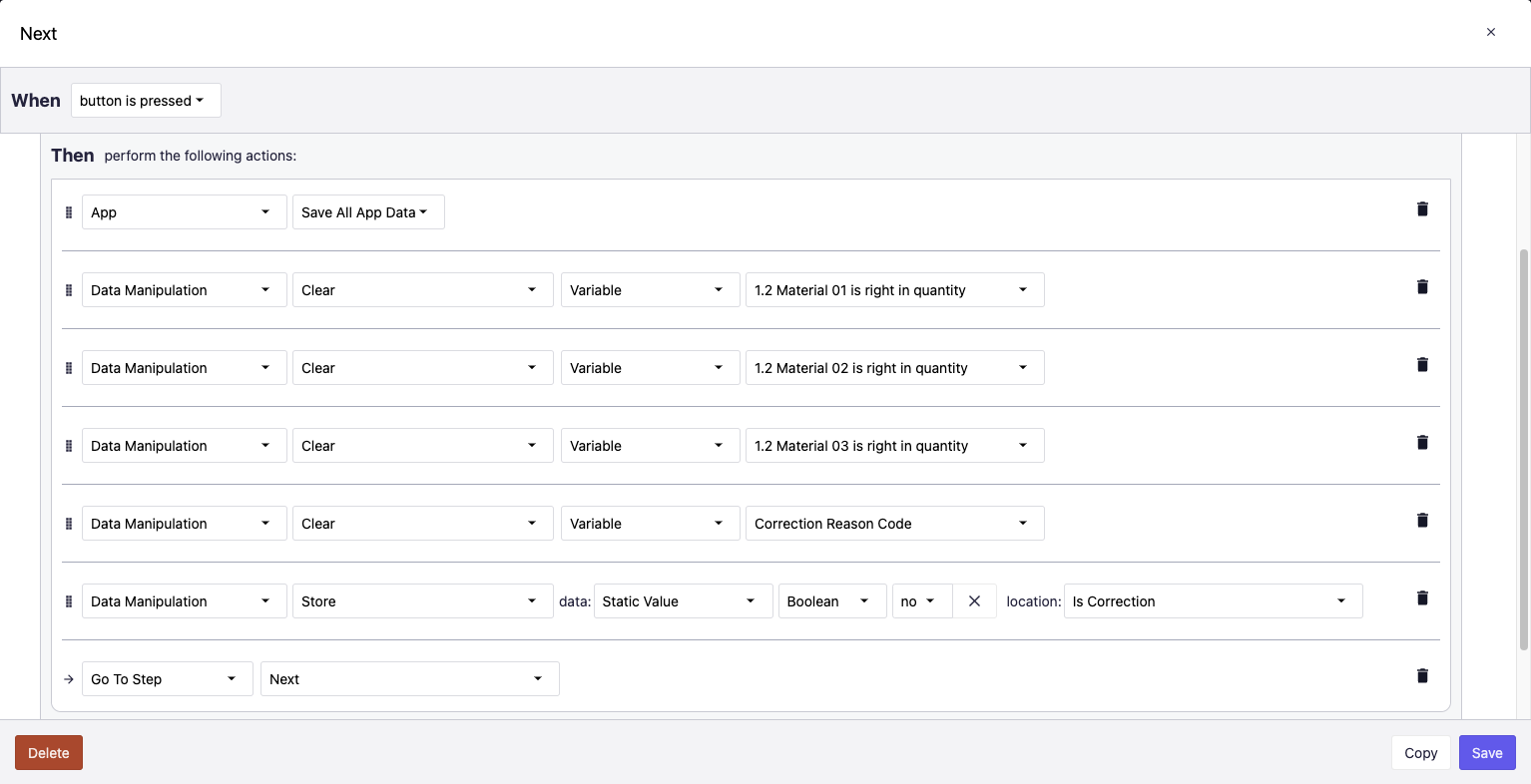
Lors de l'examen du lot dans le widget Digital Record History Widget, en triant du plus ancien au plus récent et en filtrant par nom d'étape de l'application, on obtient les résultats suivants:* Données de processus enregistrées pour une étape de processus dont la valeur de la correction est "Non", avec diverses variables et valeurs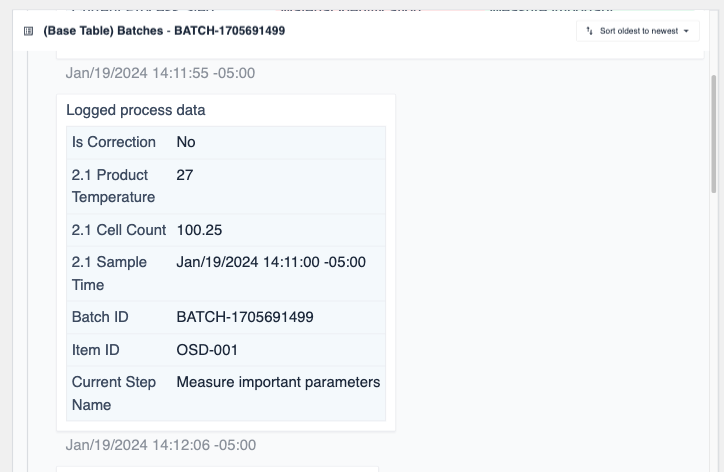
- Données de processus enregistrées pour la même étape du processus, mais avec la valeur "Oui" pour " Est-il corrigé " et de nouvelles valeurs de variables.
- Tout contexte provenant de l'étape Soumettre un contexte de correction (par exemple, un code de motif de correction)
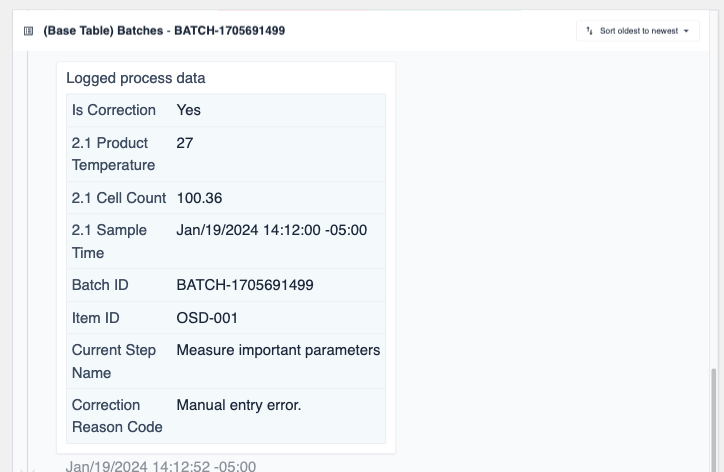
You do not need to filter the Record History Widget by the step with the correction. Without that filter, the reviewer will see the full history of the Batch.


.gif)